解决win10教育版开机缓慢问题
来源:系统家园
时间:2024-02-07 22:19:28 348浏览 收藏
最近发现不少小伙伴都对文章很感兴趣,所以今天继续给大家介绍文章相关的知识,本文《解决win10教育版开机缓慢问题》主要内容涉及到等等知识点,希望能帮到你!当然如果阅读本文时存在不同想法,可以在评论中表达,但是请勿使用过激的措辞~
Windows 10作为当前广泛运用的操作系统,有时也会面临开机后系统无法进入且始终在转动的困境,这可由诸多因素引发,但是很是有很多小伙伴们解决不了,其实操作起来很简单。
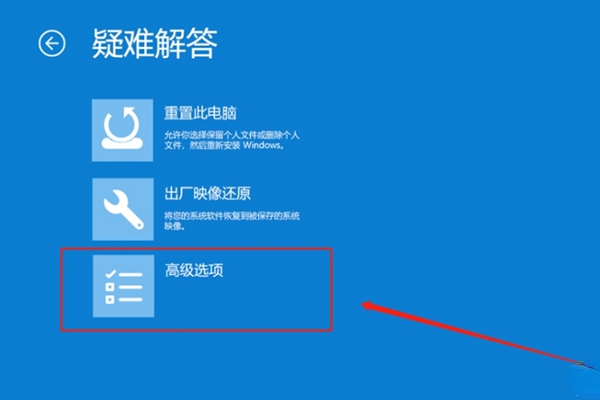
win10教育版开机慢一直转圈很久才进入桌面怎么办
1、重启设备
首要步骤为尝试重新启动设备。以Windows10操作系统为例,依次按下"Ctrl+Alt+Del"组合键,选择"关机"再选择"重启"便可完成重启过程。
2、清除启动项插件
若重启仍不能解决问题,你可以尝试清除启动项插件。同样以Win10操作为例,连续按"Win+R"键,输入"msconfig"并按下"确定"。
随后我们即可进入后调节至"启动"栏,选择"任务管理器"。进入"任务管理器"后,将无用的启动项禁用即可。
3、检查磁盘状况
如清除启动项插件未能奏效,可能需要验证磁盘是否存有问题。操作时,打开"命令提示符"(Win+R, cmd)输入"chkdsk /f",敲击回车执行,该指令将自动检查及修复磁盘相关错误。
注意:如发现磁盘确实存在问题,建议使用专门的磁盘修复软件进行修理。
4、恢复系统设置
若前述方法均无法修复问题,可以考虑恢复系统设置。
步骤如下:进入"关于Windows"(Win+R, winver),若存在已安装更新的情况,先尝试卸载最近更新的内容。
接下来,输入"cmd",点击确认进入到"命令提示符"输入框,输入"sfc /scannow",按回车开始扫描修复系统文件问题。若问题依旧,建议利用Win10安装光盘重装系统。
5、检查硬件故障
假如以上方式皆无法解决问题,建议你检查硬件是否存有故障。首先确定硬件连接正常无误,且确认无硬件故障现象;接着,需排查内存条是否接触不良或损毁。
如是因为内存条所致,请拔掉内存条用橡皮擦清洁金色接口,随后再次插好内存条。若问题依然存在,务必寻求专业维修服务机构的帮助进行检测与维修。
本篇关于《解决win10教育版开机缓慢问题》的介绍就到此结束啦,但是学无止境,想要了解学习更多关于文章的相关知识,请关注golang学习网公众号!
-
501 收藏
-
501 收藏
-
501 收藏
-
501 收藏
-
501 收藏
-
244 收藏
-
362 收藏
-
289 收藏
-
494 收藏
-
497 收藏
-
460 收藏
-
391 收藏
-
475 收藏
-
316 收藏
-
175 收藏
-
435 收藏
-
359 收藏
-

- 前端进阶之JavaScript设计模式
- 设计模式是开发人员在软件开发过程中面临一般问题时的解决方案,代表了最佳的实践。本课程的主打内容包括JS常见设计模式以及具体应用场景,打造一站式知识长龙服务,适合有JS基础的同学学习。
- 立即学习 543次学习
-

- GO语言核心编程课程
- 本课程采用真实案例,全面具体可落地,从理论到实践,一步一步将GO核心编程技术、编程思想、底层实现融会贯通,使学习者贴近时代脉搏,做IT互联网时代的弄潮儿。
- 立即学习 516次学习
-

- 简单聊聊mysql8与网络通信
- 如有问题加微信:Le-studyg;在课程中,我们将首先介绍MySQL8的新特性,包括性能优化、安全增强、新数据类型等,帮助学生快速熟悉MySQL8的最新功能。接着,我们将深入解析MySQL的网络通信机制,包括协议、连接管理、数据传输等,让
- 立即学习 500次学习
-

- JavaScript正则表达式基础与实战
- 在任何一门编程语言中,正则表达式,都是一项重要的知识,它提供了高效的字符串匹配与捕获机制,可以极大的简化程序设计。
- 立即学习 487次学习
-

- 从零制作响应式网站—Grid布局
- 本系列教程将展示从零制作一个假想的网络科技公司官网,分为导航,轮播,关于我们,成功案例,服务流程,团队介绍,数据部分,公司动态,底部信息等内容区块。网站整体采用CSSGrid布局,支持响应式,有流畅过渡和展现动画。
- 立即学习 485次学习
